Windows10起動時にブルースクリーンが発生して起動しなくなり(停止コード:0xc000021a)、詳細オプションでセーフモードで起動を掛けようとしても起動せず、システムの復元も出来ず、どうにもいかなくなりました。
日々、イメージバックアップを取ってあるパソコンだったので、そのイメージバックアップからWindows10の復元を試みたが、非常に時間の掛かる展開になってしまいました。
通常ならイメージバックアップから復元を掛けた場合、復元するHDD/SSDの容量次第ですが2~3時間程度で復元が終わる事が多かったのですが、しかし、このWindows10のパソコンは、実際には自分のパソコンでは無く、知り合いのパソコンで非常に面倒な事になりました。
増分バックアップファイルが相当数あり、さらに、セクタバイセクタ方式でイメージバックアップを取っていたバックアップファイルから、復元をさせるのに掛かった時間などです。
イメージのバックアップ方法は3種類ある
簡単に説明すると、市販されているバックアップソフトでドライブのイメージを作成する場合、3種類の方法でバックアップする事が出来ます。
- 完全バックアップ:現状のドライブの状態をそのままバックアップする(時間・容量共に一番掛かる)
- 差分バックアップ:完全バックアップを取った状態から増えた分をバックアップする(時間・容量共に完全バックアップ程は掛からない)
- 増分バックアップ:完全バックアップを取った状態から増えた分毎にバックアップする(時間・容量共に一番掛からない)
完全バックアップは分かりやすいですが、バックアップソフトを使い慣れていない方にとっては、差分バックアップと増分バックアップに付いて少し分かりにくいところがあります。
毎日バックアップを取るとして、1月1日に完全バックアップをとって、それを運用していく場合に、差分バックアップだと1月3日の分を復元しようとすると、完全バックアップ+1月3日の差分バックアップファイルが必要。
増分バックアップから復元しようとする場合、1月1日の完全バックアップファイル+1月2日の増分バックアップファイル+1月3日の増分バックアップファイルの3日分のファイルが必要となってきます。
バックアップイメージからのリカバリに掛かる時間
バックアップイメージから元のWindows10に復元するのに掛かる時間は、先程とは逆に完全バックアップが一番速く、逆に増分バックアップからの復元が一番時間が掛かってきます。
EaseUS(イーザス) Todo Backup Freeで復元させてみる
このWindows10をイメージから復元しようとするパソコンで使用していたバックアップソフトは、EaseUS Todo Backup Freeです(最新バージョンは、11.512.8です)。無料で使用する事が出来るバックアップソフトとしては有名な定番のバックアップソフトです。
増分バックアップからの復元
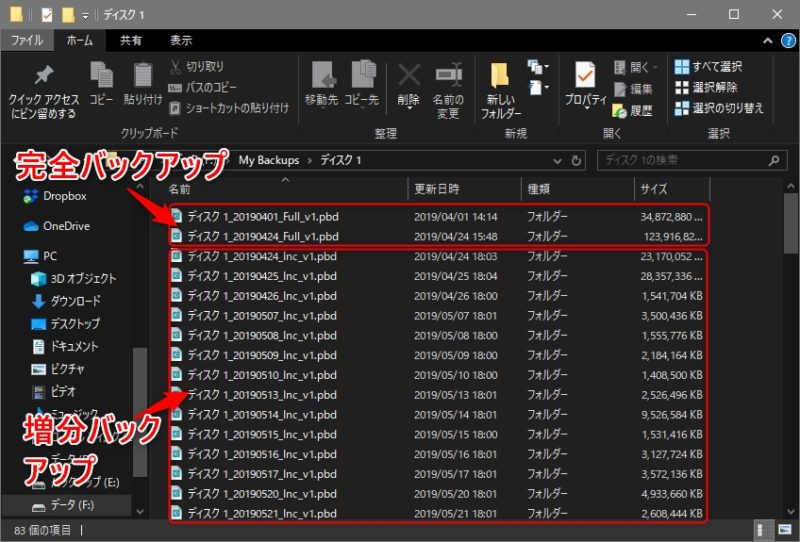
復元しようとしているWindows10パソコンの環境は、CドライブがSSD250GBでシステムが入っている状態で、DドライブがHDD1TBでバックアップデータを保存している状態です。
エクスプローラーに表示されているのが、完全バックアップとその後の増分バックアップです。増分バックアップファイルの総数は、81ファイルになります。完全バックアップを取得後、約4ヶ月程が日々増分バックアップを取っている状態です。
本来なら1週間に一度、完全バックアップを取りながら、その他の日々を増分バックアップを取るような運用スタイルにしておけば良かったのでしょうが、余りパソコンに詳しくない知人曰く、「つい忘れてそのまま使っていた」とか。
確かに、日々バックアップを取るなら増分バックアップは、バックアップに掛かる時間も短く、容量も抑える事が出来るので最適に近い形ではありますが、増分バックアップファイルの数が多すぎるのが気になるところです。
実際にこのイメージの復元でどれ位の時間が掛かるのか、想像が出来ないところですが、3~4時間で復元作業が終わらないという事は、簡単に想像出来ます。
イメージの結合という機能がありますが、完全バックアップと増分バックアップ1個でも約50分程度掛かります。
復元の開始
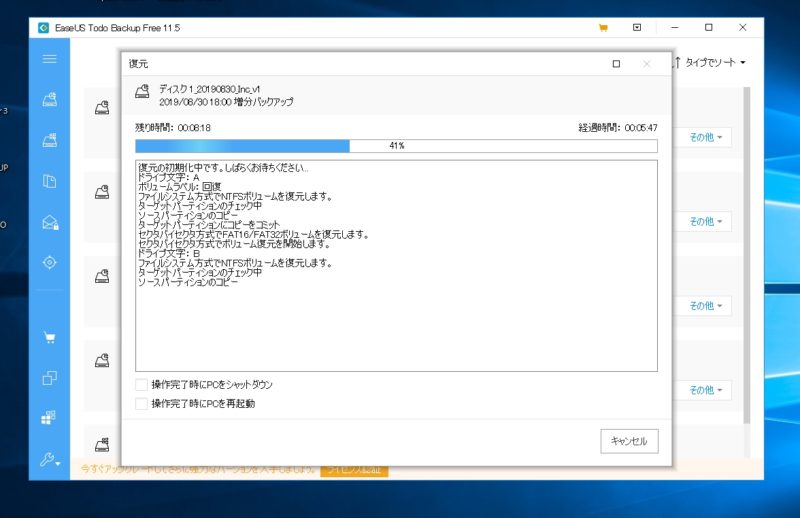
EaseUS Todo Backup Freeで復元作業を開始した直後は、心配をよそに順調にプログレスバーも進んでいき、残り時間にも不安を覚える要素がありませんでした。
復元するドライブ内のCドライブのパーティション部分に差し掛かった時に、一気に不安が現実になりました。
ソースパーティションのコピーから進捗しない
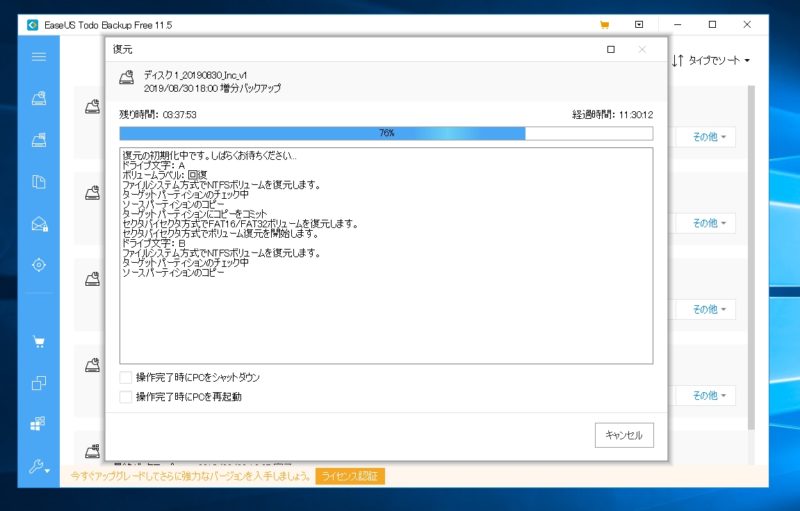
作業ウィンドウ内に表示されている「ソースパーティションのコピー」表示以降、何も進捗が進まなくなっている風な状態です。
プログレスバーも進まなくなり、経過時間も11時間以上、残り時間も3時間37分からさらに増えていく状態(執筆している現時点でも進捗状態は76%で止まったような状態で、経過時間も17時間を超えて、残り時間も5時間30分に増えている状態)です。
また、ログウィンドウの表示の中に「セクタバイセクタ方式でボリューム復元を開始します」と表示されています。ひょっとしたら、セクタバイセクタ方式でイメージのバックアップを取っていたのかもしれません。これならさらに、復元に時間が掛かるのも納得出来ます。
リソースモニターなどで確認をするとフリーズしている訳では無い
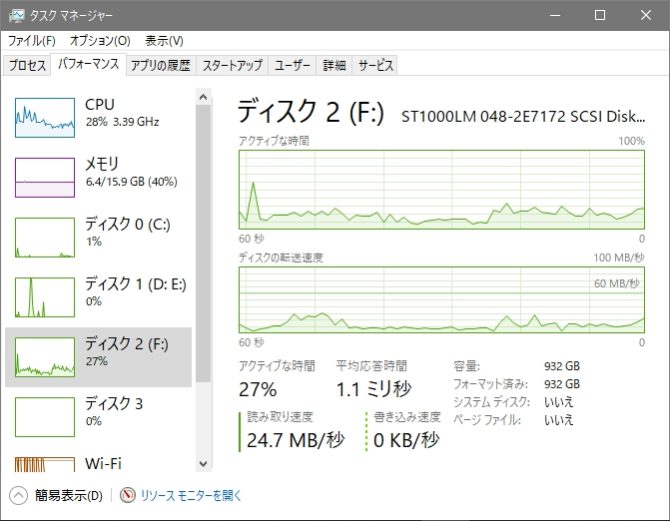
タスクマネージャーを見ると、イメージファイルが保存されているディスク2は、しっかりと読み取りが行われている状態です。本来、ディスク3がターゲット先(復元先)のドライブになりますが、まだ書込み作業は行われていないような状態です。

リソースモニターを開いて、ディスク部分に表示されている内容を見ると、常に複数の増分バックアップファイルを読み込んでいる事が分かります。
内部的には、ひたすら増分バックアップファイルを読み込みながら、復元先へ書き込むためのイメージを展開させている途中のようですが、それにしても長時間掛かってしまっています。
やはり、増分バックアップファイルが相当数(今回は81ファイル)あり、セクタバイセクタ方式の復元の場合は、相当復元時間が掛かるため、その覚悟も必要です。正確にいつ終わるのか分からないため、精神的にキツイところです。
復元作業が終わる気配が無いので諦めた
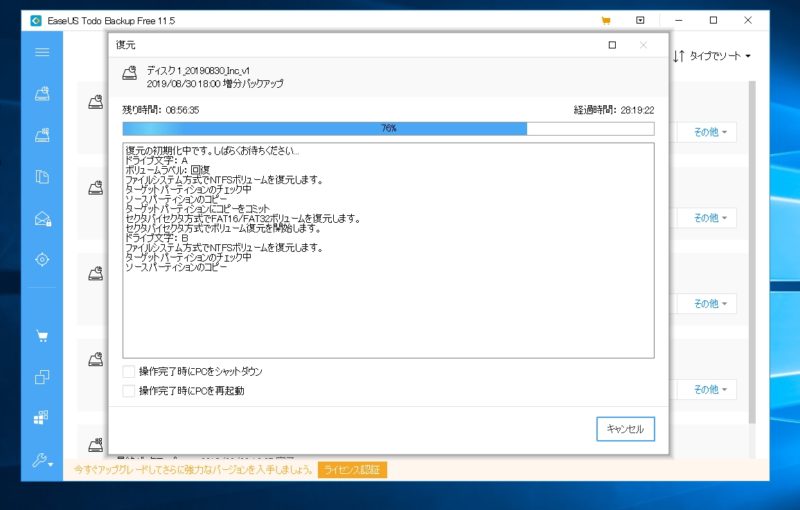
結局、復元作業を開始してから28時間経過して、表示されている残り時間も約9時間と増えたところで、増分バックアップからの復元作業を諦めてしまいました。
ちなみに、キャンセルを掛けてからもしばらくの間は、動作が終わる気配が無く正常にキャンセルされるまでの間も待つ羽目になりました。
まとめ
日々、イメージバックアップを取ってあるパソコンだったので、そのイメージバックアップからWindows10の復元を試みたが、非常に時間の掛かる展開になってしまいました。
通常ならイメージバックアップから復元を掛けた場合、復元するHDD/SSDの容量次第ですが2~3時間程度で復元が終わる事が多かったのですが、こWindows10パソコンは、増分バックアップファイルが相当数あったので、さらに復元に時間が掛かる展開になりました。
さらに、セクタバイセクタ方式でイメージバックアップを取っていたバックアップファイルから、復元をさせるのに余計に時間が掛かる展開でした。
イメージバックアップは、1週間に1度は完全バックアップをとり、残りの日々は増分ファイルにしておく方が、復元時に時間が掛からないでしょう。
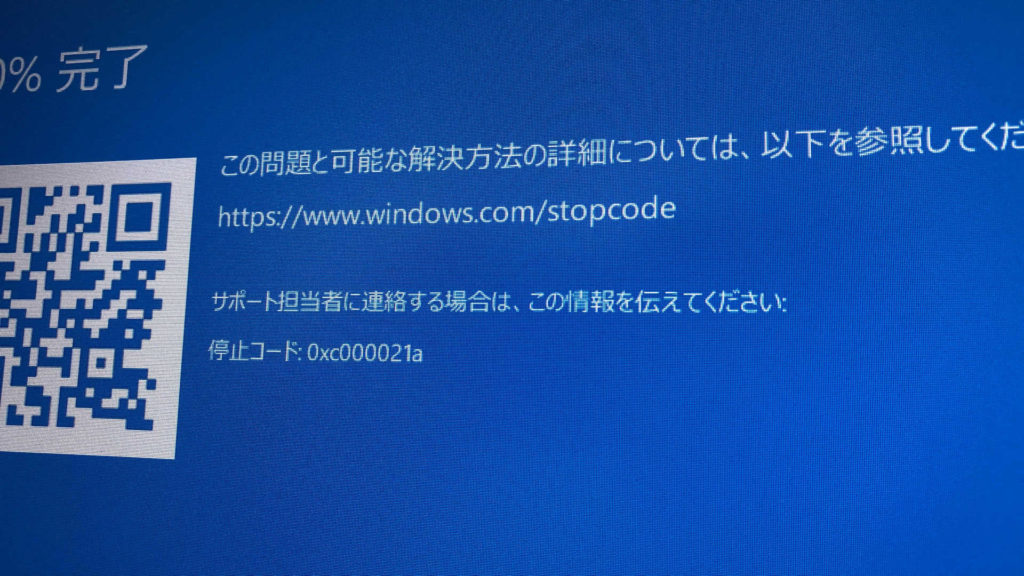


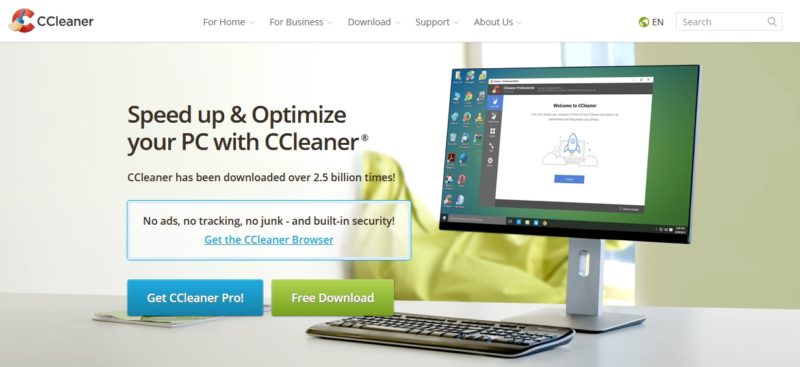
コメント